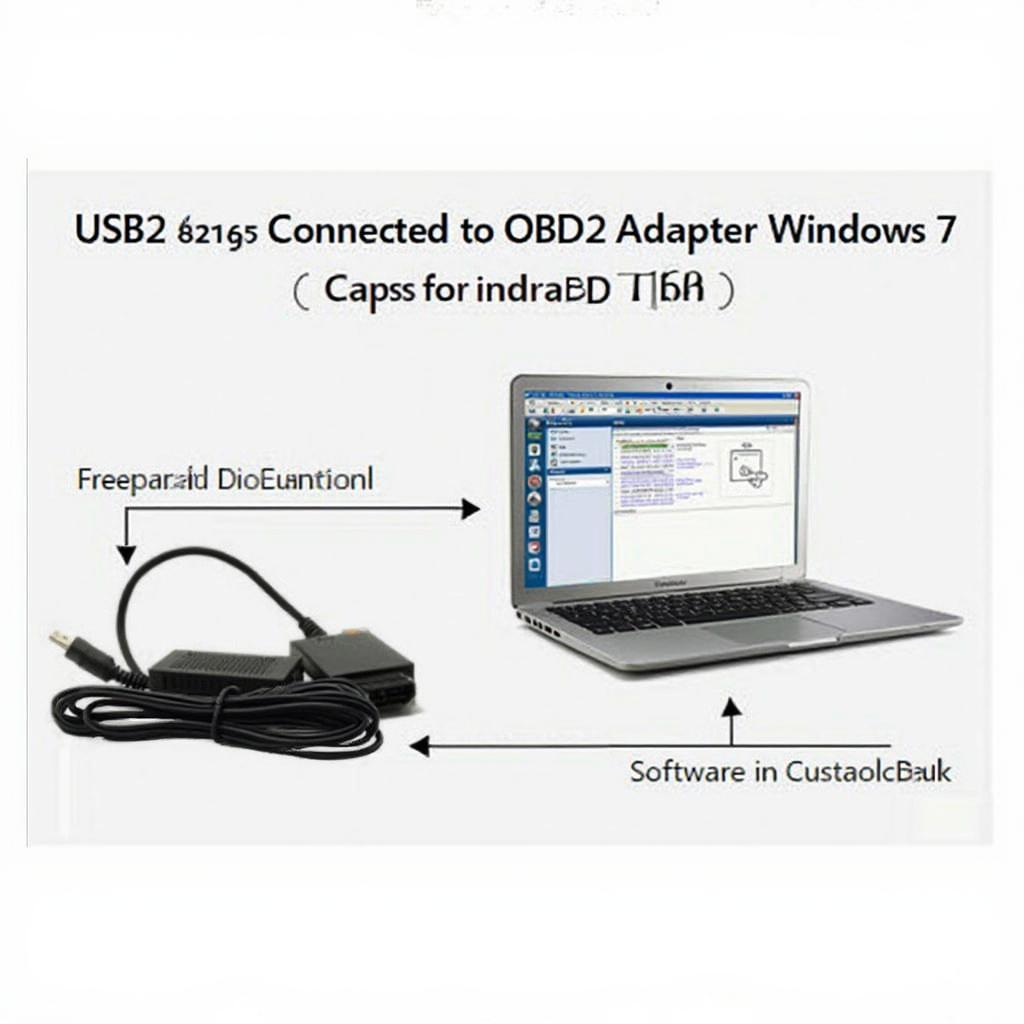การค้นหาและติดตั้งไดรเวอร์ USB to OBD2 ที่ถูกต้องสำหรับ Windows 7 อาจเป็นเรื่องยาก คู่มือนี้จะแนะนำคุณตลอดกระบวนการ เพื่อให้คุณสามารถเชื่อมต่อเครื่องสแกน OBD2 และเข้าถึงข้อมูลการวินิจฉัยรถของคุณได้
การเชื่อมต่อเครื่องสแกน OBD2 กับคอมพิวเตอร์ Windows 7 ของคุณต้องใช้ไดรเวอร์ USB to OBD2 ที่ถูกต้อง การเลือกไดรเวอร์ที่ถูกต้องเป็นสิ่งสำคัญสำหรับการสร้างการสื่อสารระหว่างเครื่องมือวินิจฉัยและยานพาหนะของคุณ ลองสำรวจโลกของไดรเวอร์ OBD2 และวิธีทำให้ไดรเวอร์ของคุณทำงานได้อย่างราบรื่นบน Windows 7
ความสำคัญของไดรเวอร์ USB to OBD2 ที่ถูกต้อง
ไดรเวอร์ USB to OBD2 ทำหน้าที่เป็นตัวแปลระหว่างคอมพิวเตอร์ของคุณและเครื่องสแกน OBD2 หากไม่มีไดรเวอร์ที่ถูกต้อง คอมพิวเตอร์ของคุณจะไม่รู้จักเครื่องสแกน ทำให้คุณไม่สามารถเข้าถึงข้อมูลการวินิจฉัยที่มีค่าได้ ไดรเวอร์ที่ไม่ถูกต้องอาจนำไปสู่ข้อผิดพลาดในการสื่อสาร การอ่านที่ไม่ถูกต้อง และประสบการณ์การวินิจฉัยที่น่าผิดหวัง
ค้นหาไดรเวอร์ที่ถูกต้องสำหรับเครื่องสแกน OBD2 ของคุณ
การค้นหาไดรเวอร์ที่ถูกต้องเริ่มต้นด้วยการระบุรุ่นเครื่องสแกน OBD2 ของคุณ เว็บไซต์ของผู้ผลิตเป็นจุดเริ่มต้นที่ดีที่สุดในการค้นหาของคุณ มองหาส่วน “การสนับสนุน” หรือ “ดาวน์โหลด” ซึ่งคุณสามารถค้นหาไดรเวอร์เฉพาะสำหรับระบบปฏิบัติการของคุณ (Windows 7 ในกรณีนี้) elm327 obd2 usb driver windows 7.
การใช้ Device Manager เพื่อติดตั้งไดรเวอร์ของคุณ
Device Manager ของ Windows 7 สามารถช่วยติดตั้งไดรเวอร์ของคุณได้ เชื่อมต่อเครื่องสแกน OBD2 ของคุณเข้ากับคอมพิวเตอร์ เปิด Device Manager ค้นหาเครื่องสแกนของคุณ (อาจปรากฏใต้ “อุปกรณ์อื่นๆ” พร้อมเครื่องหมายอัศเจรีย์สีเหลือง) คลิกขวา แล้วเลือก “อัปเดตซอฟต์แวร์ไดรเวอร์” นำทางระบบไปยังไฟล์ไดรเวอร์ที่ดาวน์โหลด
การแก้ไขปัญหาการติดตั้งไดรเวอร์ทั่วไป
บางครั้ง การติดตั้งไดรเวอร์อาจไม่เป็นไปตามแผน นี่คือสิ่งที่คุณสามารถทำได้:
- ข้อผิดพลาดรหัส 10: ข้อผิดพลาดนี้มักบ่งชี้ถึงปัญหาฮาร์ดแวร์ ลองใช้พอร์ต USB หรือสายเคเบิลอื่น สายชาร์จรถยนต์ moeye 5v obd2 usb.
- ไม่พบไดรเวอร์: ตรวจสอบอีกครั้งว่าคุณได้ดาวน์โหลดไดรเวอร์ที่ถูกต้องสำหรับเครื่องสแกนและระบบปฏิบัติการของคุณแล้ว
- ปัญหาการเชื่อมต่อ: ตรวจสอบให้แน่ใจว่าเครื่องสแกน OBD2 ของคุณเชื่อมต่อกับพอร์ต OBD2 ของรถและพอร์ต USB ของคอมพิวเตอร์อย่างถูกต้อง แอป obd2 windows 10.
ฉันจะหารุ่นเครื่องสแกน OBD2 ของฉันได้อย่างไร
หมายเลขรุ่นของเครื่องสแกนของคุณมักจะพิมพ์อยู่บนอุปกรณ์เองหรือบนบรรจุภัณฑ์ คุณยังสามารถค้นหาได้ในเอกสารประกอบ
จะทำอย่างไรถ้าเว็บไซต์ของผู้ผลิตไม่มีไดรเวอร์
ติดต่อทีมสนับสนุนของผู้ผลิต พวกเขาสามารถจัดหาไดรเวอร์ที่จำเป็นหรือแนะนำทางเลือกที่เหมาะสมให้กับคุณ โปรโตคอล mazda obd2.
การอัปเดตไดรเวอร์ของคุณ
ไดรเวอร์ที่ล้าสมัยอาจทำให้เกิดปัญหาความเข้ากันได้ ตรวจสอบเว็บไซต์ของผู้ผลิตเป็นประจำเพื่อดูการอัปเดตไดรเวอร์เพื่อให้แน่ใจว่าประสิทธิภาพการทำงานที่ดีที่สุด ซอฟต์แวร์ obd2 สำหรับ windows ที่เข้ากันได้กับ zurich.
“การอัปเดตไดรเวอร์ OBD2 ของคุณเป็นสิ่งสำคัญสำหรับการวินิจฉัยที่ถูกต้องและการหลีกเลี่ยงความขัดแย้งของซอฟต์แวร์ที่อาจเกิดขึ้น” Michael Davies ผู้เชี่ยวชาญด้านการวินิจฉัยยานยนต์อาวุโสกล่าว “การตรวจสอบการอัปเดตเป็นประจำช่วยให้มั่นใจได้ว่าคุณกำลังใช้ประโยชน์จากการปรับปรุงและการแก้ไขข้อบกพร่องล่าสุด”
การค้นหาและติดตั้งไดรเวอร์ usb to obd2 windows 7 ที่ถูกต้องเป็นสิ่งสำคัญสำหรับการวินิจฉัยยานพาหนะที่สำเร็จ ด้วยการทำตามขั้นตอนเหล่านี้และเคล็ดลับการแก้ไขปัญหา คุณสามารถมั่นใจได้ว่าการเชื่อมต่อราบรื่นและปลดล็อกข้อมูลที่มีค่าที่ซ่อนอยู่ภายในคอมพิวเตอร์ออนบอร์ดของรถของคุณ อย่าลืมอ้างอิงเอกสารของผู้ผลิตสำหรับคำแนะนำเฉพาะและอัปเดตไดรเวอร์ของคุณให้ทันสมัยอยู่เสมอเพื่อประสิทธิภาพที่ดีที่สุด
คำถามที่พบบ่อย
- ไดรเวอร์ USB to OBD2 คืออะไร
- ฉันจะหาไดรเวอร์ที่ถูกต้องสำหรับเครื่องสแกนของฉันได้ที่ไหน
- ฉันจะติดตั้งไดรเวอร์บน Windows 7 ได้อย่างไร
- ปัญหาการติดตั้งไดรเวอร์ทั่วไปมีอะไรบ้าง
- ฉันจะอัปเดตไดรเวอร์ OBD2 ของฉันได้อย่างไร
- ทำไมจึงสำคัญที่จะต้องใช้ไดรเวอร์ที่ถูกต้อง
- ฉันควรทำอย่างไรหากไม่พบไดรเวอร์
หากคุณต้องการความช่วยเหลือเพิ่มเติม โปรดติดต่อเราผ่าน WhatsApp: +1(641)206-8880 อีเมล: [email protected] หรือเยี่ยมชมเราได้ที่ 789 Elm Street, San Francisco, CA 94102, USA ทีมสนับสนุนลูกค้าของเราพร้อมให้บริการทุกวันตลอด 24 ชั่วโมง